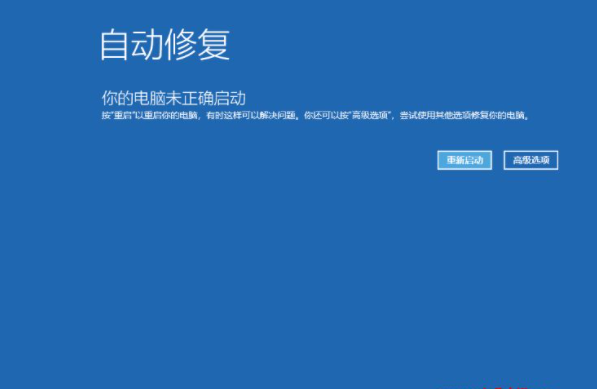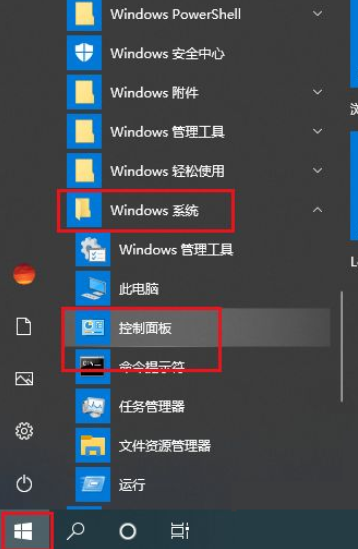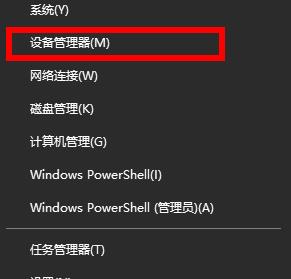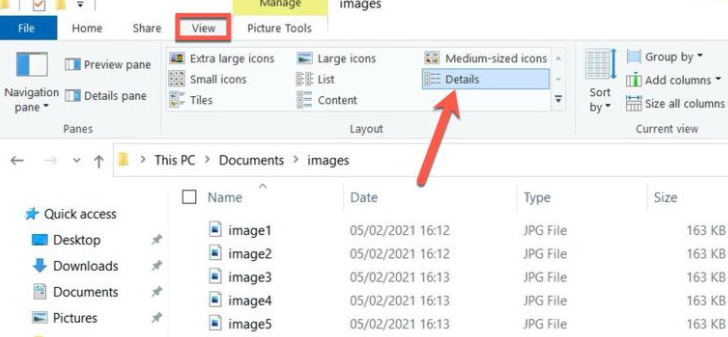使用win10系统该怎么使用电脑自带的杀毒软件呢?下面小黑就来给大家讲一下怎么操作!
操作方法
方法一:
1.首先,开启win10系统电脑,点击桌面任务栏的“开始”按钮,或者按下键盘的“win键”,弹出“开始”菜单;
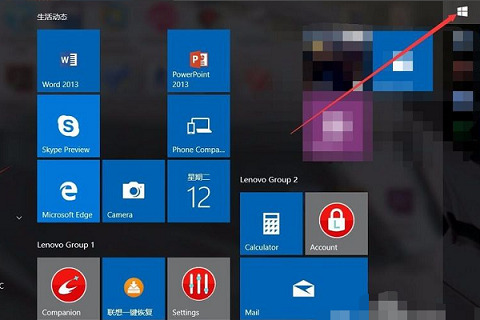
2.在开始菜单的右侧,可以看到电脑的软件列表,列表按照软件的“首字母顺序”进行排列,向下拉到“W”字母;
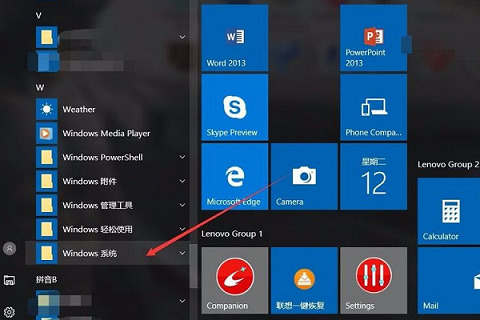
3.在W列表下,找到“Windows系统”选项,点击即可弹出文件夹内部内容,点击选中“WindowsDefender”;
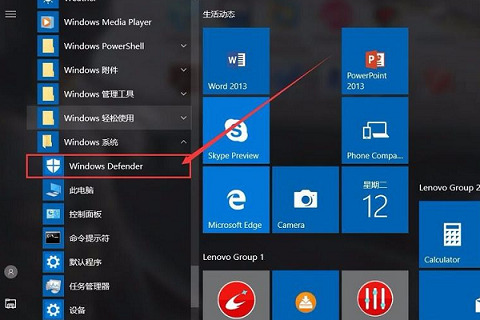
4.最后系统就会自动弹出win10系统自带的杀毒软件WindowsDefender的操作窗口了,就可以在右侧,点击“立即扫描”进行病毒查杀了。
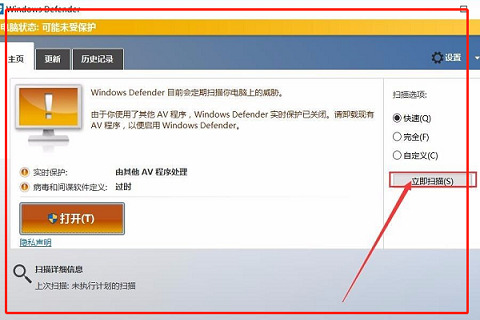
方法二:
1、首先我们可以点击电脑右下角的“显示隐藏图标”,也许这里面会有自带的杀毒软件;
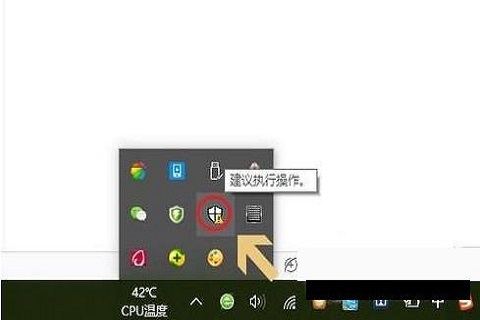
2、点击以上的图标,即可打开win10自带的杀毒软件了,这款软件的名称是“windows defender安全中心”,通过该软件可以对电脑进行扫描杀毒;
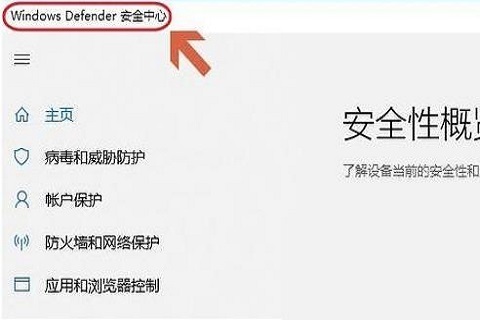
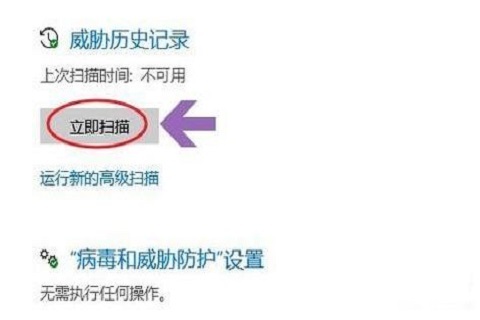
3、如果有些小伙伴在刚才的位置没有找到它,那么点击“开始”菜单,也就是电脑最左下角的那个“Windows”图标;
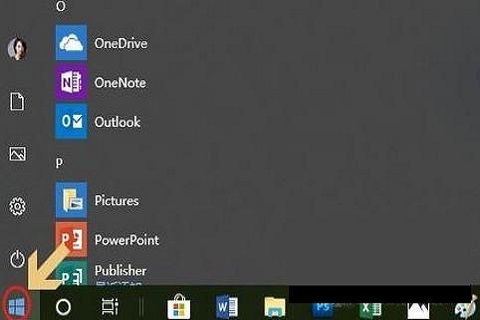
4、点击之后在弹出的应用列表中,我们在“W”开头的应用列表中就能找到“windows系统”,点击以后同样可以打开它对电脑进行扫描。
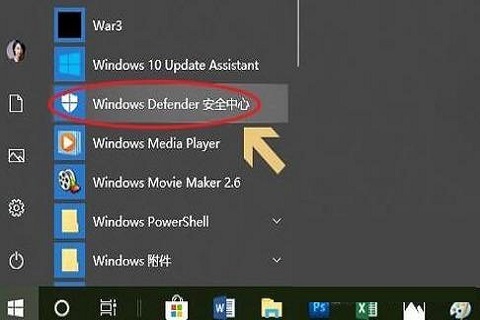
以上就是win10自带杀毒软件使用教程了,如果你还有其他问题可以在讨论中心留言,我们将尽快为你解答!
声明:本站所有文章,如无特殊说明或标注,均为本站原创发布。任何个人或组织,在未征得本站同意时,禁止复制、盗用、采集、发布本站内容到任何网站、书籍等各类媒体平台。如若本站内容侵犯了原著者的合法权益,可联系我们进行处理。